دليل المبتدئين: 3 طرق بسيطة لإضافة رمز مفضل لـ WordPress إلى موقعك
نشرت: 2021-11-11هل سمعت عن WordPress Favicon أو أيقونة الموقع؟ إذا لم يكن الأمر كذلك ، فإن الرمز المفضل هو صورة صغيرة تظهر بجانب عنوان موقع الويب الخاص بك في علامة تبويب المتصفح. بصرف النظر عن ذلك ، يمكنك رؤية الأيقونة المفضلة عند وضع إشارة مرجعية على علامة تبويب أو عند إضافة موقع إلى شاشتك الرئيسية على جهاز هاتف ذكي أو في مكان آخر.
ومن ثم ، فإن الأيقونة المفضلة هي جزء لا يتجزأ من علامتك التجارية. لأنه يساعد الأشخاص في التعرف على موقعك بسهولة وكذلك التعرف على علامتك التجارية بسرعة. يعزز Favicon تجربة مستخدم موقع الويب أيضًا.
لذا في هذا الموضوع ، ستعرف الفوائد عندما نستخدم الأيقونة المفضلة في موقعك وطريقة إنشائها. بعد ذلك ، يمكنك اختيار إحدى الطرق الثلاث لإضافة رمز موقع إلى موقع الويب الخاص بك. وأخيرًا ، هناك بعض النصائح عند استخدامه.
دعنا نتعمق!
فوائد وجود أيقونة ووردبريس المفضلة
- تحديد كل موقع بسرعة عندما يفتح المستخدمون عددًا كبيرًا جدًا من علامات التبويب
- تحسين تجربة المستخدم عندما يمكنهم رؤية عنوان الموقع ولكن لا يزال بإمكانهم العثور على موقعك عبر الأيقونة المفضلة في علامات التبويب المفتوحة
- يساعد Favicon WordPress موقعك في الظهور بمظهر أكثر احترافًا وإعجابًا. لذلك يمكن أن يبني هذا الثقة أيضًا.
- بالإضافة إلى ذلك ، سيتم عرض الأيقونة المفضلة كأيقونة على جهاز الهاتف الذكي للعملاء إذا رغبوا في حفظ موقعك على شاشتهم الرئيسية.
كيفية عمل أيقونة ووردبريس المفضلة
سيستخدم معظم الأشخاص شعار علامتهم التجارية كأيقونة مفضلة أو رمز موقعهم. وإذا كانت لديك هذه الصورة بالفعل ، فيمكنك الانتقال على الفور إلى الجزء التالي. إذا لم يكن الأمر كذلك ، فاستمر في قراءة الدليل لإنشاء أيقونة WordPress المفضلة .
يجب أن تكون هذه الصورة الصغيرة بتنسيق PNG و JPEG و ICO و GIF. بالتأكيد ، يمكنك رؤية الأيقونة المفضلة لديك على أي نوع من المستعرضات باستثناء Internet Explorer مع الرمز المفضل بتنسيق JPEG.
إذا كنت تعرف كيفية استخدام Adobe Photoshop ، فيمكنك استخدامه لتصميم أيقونة موقع بسرعة. الحجم الذي يجب أن تقدمه للرمز المفضل هو 512 × 512 بكسل. هذا يعني أنها في شكل مربع. بالإضافة إلى ذلك ، يمكن أن تكون صورتك المصممة خلفية شفافة أو خلفية ملونة.
ومع ذلك ، إذا كانت لديك صورة موجودة ، فيمكنك محاولة استخدام RealFaviconGenerator أو Favicon.cc أو Favicon Generator لإنشاء مجموعة أيقونات موقع.
- يمكن أن يساعد RealFaviconGenerator و Favicon Generator في إنشاء أيقونات التطبيق ، وتوفير WordPress Change Favicon في ملفات PNG و ICO ، وتخصيص أيقونة موقعك حتى بعد تحميل صورتك ، وما إلى ذلك.
- يساعد Favicon.cc في بناء أيقونة موقع من البداية إذا كان لديك أو تحميل من صورة موجودة.
كيفية إضافة أيقونة WordPress المفضلة إلى موقع الويب الخاص بك (3 خيارات سهلة)
بعد إنشاء الأيقونة المفضلة بنجاح ، يمكنك الآن إضافتها إلى موقع الويب الخاص بك بسهولة. دعنا نستكشف 3 طرق للقيام بذلك الآن:
استخدام مُخصص WordPress لتحميل الأيقونة المفضلة لديك
من WordPress 4.3 ، يمكنك إضافة رمزك المفضل بسرعة مباشرة من لوحة الإدارة. بمجرد تحميل صورة ، يمكنك قصها أيضًا. تذكر أن أبعاد الصورة لا تقل عن 512 × 512 بكسل.
لذلك يمكنك ببساطة الانتقال إلى منطقة WordPress الخاصة بك ، والعثور على المظهر في الشريط الجانبي -> حدد تخصيص .
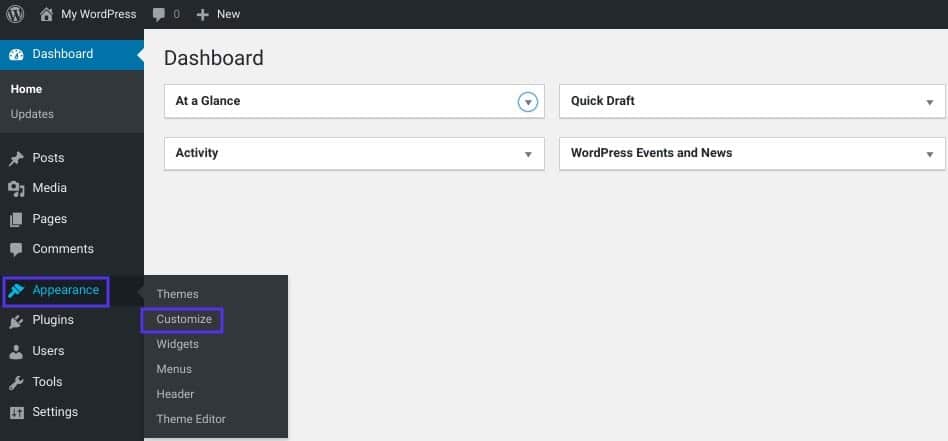
بعد ذلك ، انقر فوق علامة التبويب Site Identity :
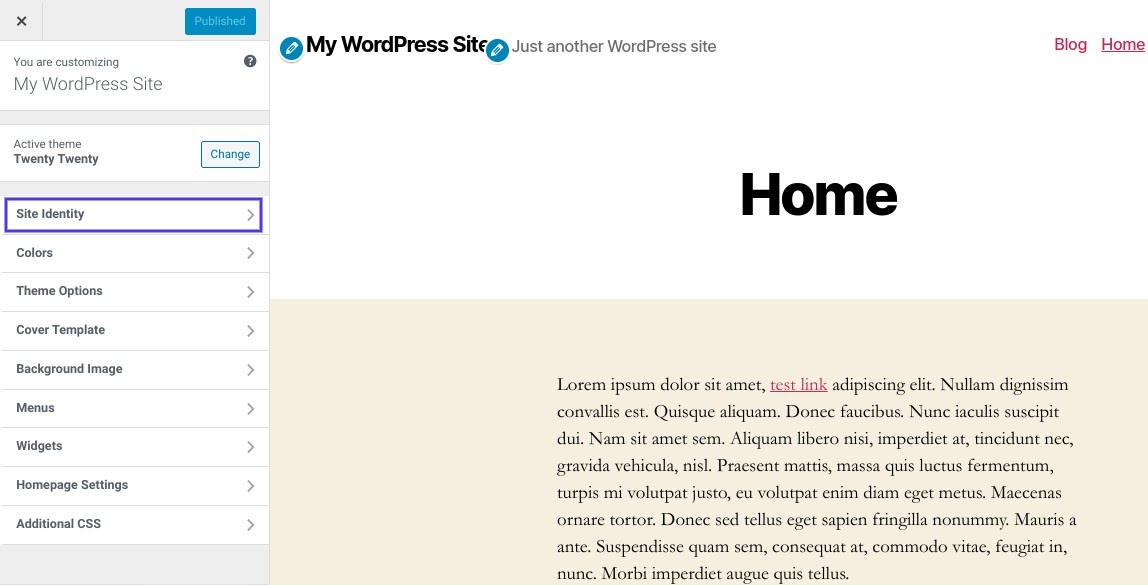
ثم يمكنك رؤية جزء رمز الموقع والنقر فوق الزر تحديد أيقونة الموقع :
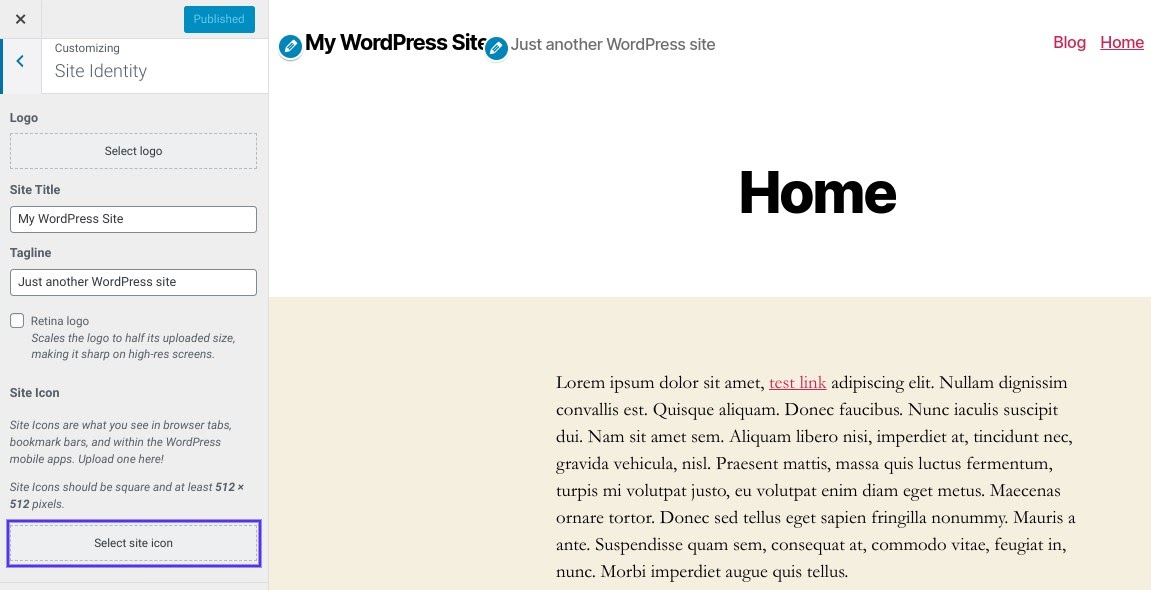
بعد ذلك ، لديك خيار اختيار صورة موجودة في مكتبة الوسائط الخاصة بك أو تحميل صورة جديدة من جهاز الكمبيوتر الخاص بك.
لاستخدام RealFaviconGenerator لإنشاء الرمز المفضل لديك ، يجب عليك تنزيل الحزمة وفك ضغط الملف.
لا تنس النقر فوق الزر تحديد .
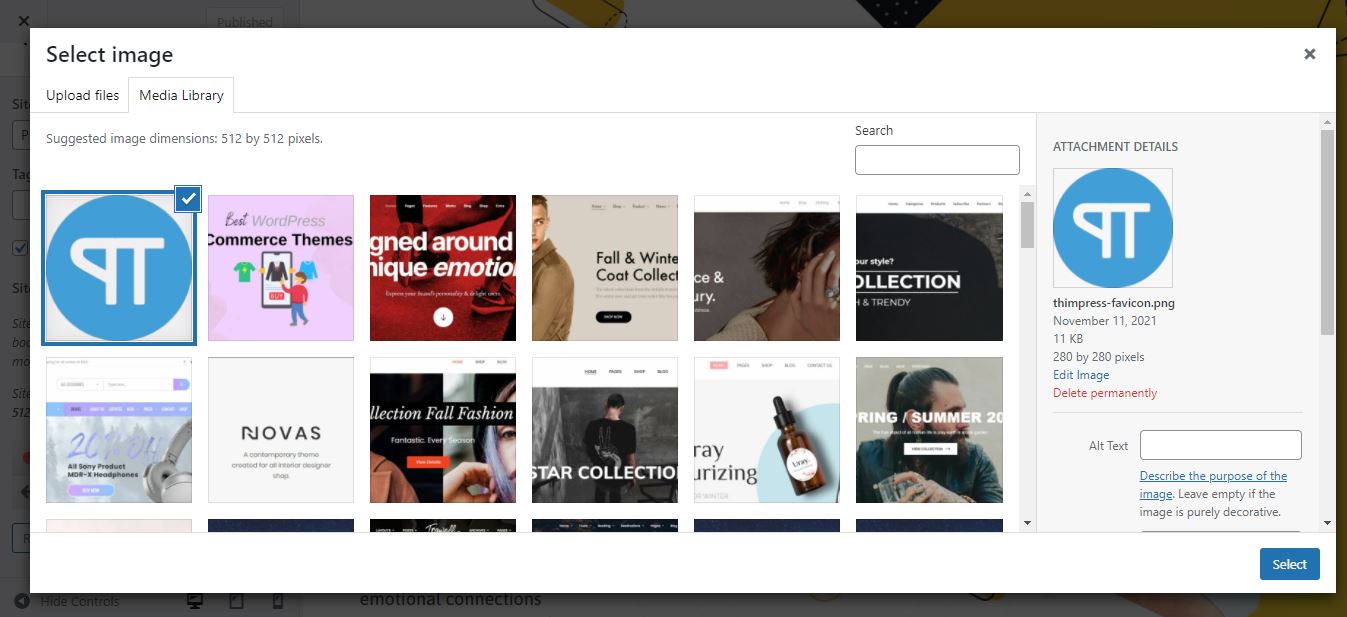
إذا تجاوزت صورتك الحجم القياسي ، فسيساعدك WordPress على اقتصاصها أيضًا. ولكن إذا كانت صورتك مطابقة للحجم القياسي ، فأنت تحتاج فقط إلى حفظ ونشر التغييرات. يمكنك الآن رؤية رمزك المفضل على المتصفحات أو على الهواتف الذكية. على وجه الخصوص ، إذا كنت تريد ظهور رمز موقعك على الشاشة الرئيسية لهاتفك المحمول ، فيمكنك ببساطة تحديد إضافة إلى الشاشة الرئيسية في قائمة المتصفح.

حتى إذا كنت تخطط لتغيير Favicon WordPress ، يمكنك إعادة الخطوات المذكورة أعلاه والقيام بها.
استخدام البرنامج المساعد لإضافة Favicon WordPress الخاص بك
الطريقة الثانية لإضافة Favicon إلى WordPress هي تثبيت مكون إضافي. في هذا القسم ، نوصي باستخدام المكون الإضافي المجاني ، Favicon by RealFaviconGenerator. إنه مكون إضافي بسيط ومفيد يحتوي على عشرات الميزات القوية للأجهزة وأيقونات التطبيقات. حتى تتمكن من التحقق من طريقة تثبيت مكونات WordPress الإضافية عبر لوحة تحكم المسؤول:
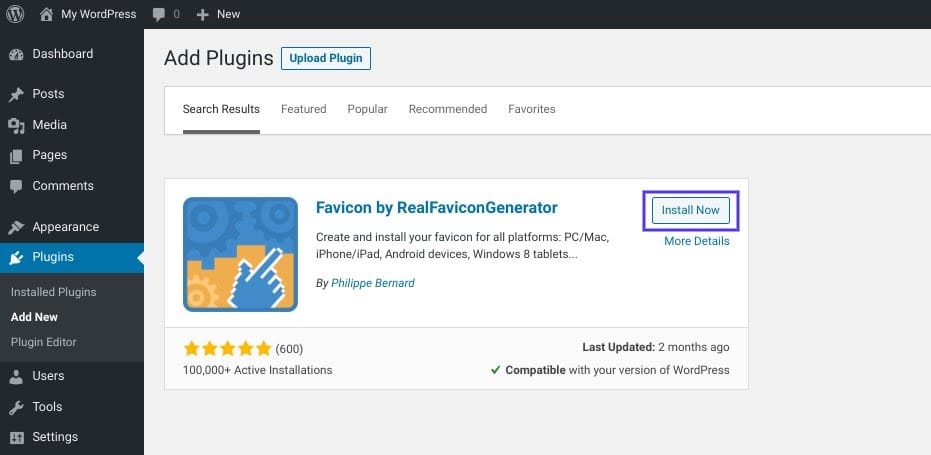
بمجرد تنشيط المكون الإضافي بنجاح ، انتقل إلى منطقة المسؤول الخاصة بك ، وقم بالمرور إلى Appearance في الشريط الجانبي -> وحدد Favicon لإنشاء الرمز المفضل .
على غرار الطريقة الأولى ، يمكنك تحديد من مكتبة الوسائط لتحميل صورة. تذكر إرسال صورة مربعة بحجم 70 × 70 بكسل على الأقل. الحجم الموصى به هو 260 × 260 بكسل.
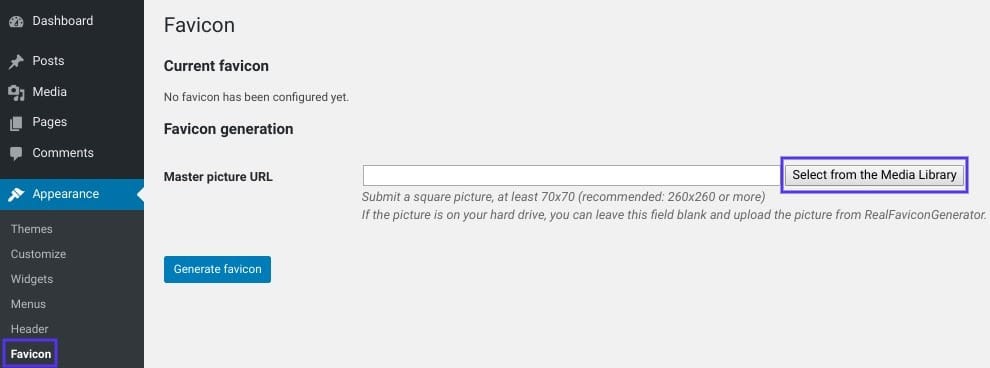
بعد النقر على Generate favicon ، سيتم نقلك إلى موقع RealFaviconGenerator بدلاً من موقع WordPress.
لذلك يمكنك النقر فوق الزر " إنشاء الرموز المفضلة" و " رمز HTML" الموجود في الجزء السفلي من موقع الويب. ثم سيعيدك المكون الإضافي إلى لوحة تحكم المسؤول.
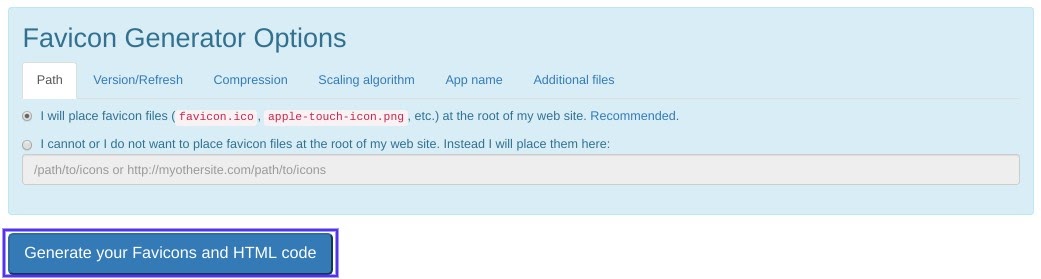
بمجرد انتهاء الأداة من العمل ، يمكنك أن ترى أن WordPress Favicon الخاص بك جاهز وجاهز بمظهر مختلف على iOS أو سطح المكتب أو Windows 8 و 10.
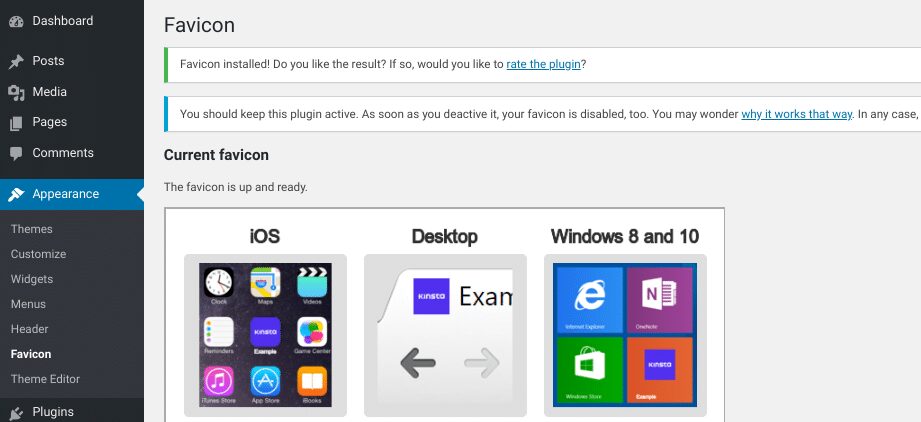
إضافة رمزك المفضل عبر FTP
إذا كنت ترغب في إضافة الأيقونة المفضلة الخاصة بك بطريقة صعبة ، فيمكنك القيام بذلك عبر FTP. أولاً ، يجب أن يكون لديك صورة الأيقونة المفضلة الخاصة بك. ثانيًا ، سنستخدم حزمة RealFaviconGenerator لتنفيذ هذه الطريقة.
1. يجب عليك الوصول إلى ملفات موقع الويب الخاص بك عبر عميل FTP.
2. حدد الدليل الجذر وقم بتحميل محتويات حزمة الأيقونة المفضلة لديك. يجب أن يكون الملف favicons.zip.
يرجى ملاحظة أن جميع الملفات (wp-admin و wp-content) يجب أن تكون في نفس المجلد. هذا كل شيء لتغيير فافيكون ووردبريس .
نصائح إضافية لاستخدام الرموز المفضلة لـ WordPress
بالنسبة لشبكة متعددة المواقع ، نقترح عليك بشدة تثبيت مكون إضافي مفضل. يمكن أن يساعدك في الحصول على رمز مفضل فريد ومذهل في كل موقع شبكة عن طريق تحرير ملف السمة الخاصة بك.
في الأساس ، سيتم تخزين WordPress Favicon على خادمك . إذا كنت ترغب في الحصول على العديد من الخيارات لتحسين موقعك ، فيمكنك استخدام CDN لخدمة هذه الصورة.
هذه بعض النصائح حول كيفية تغيير الرمز المفضل في WordPress يمكنك الرجوع إليها.
افكار اخيرة
نأمل أن تفهم مقالتنا حول كيفية إضافة الأيقونة المفضلة في WordPress وفوائدها. إذا كان لديك رمز موقع ، فسيؤدي ذلك إلى زيادة التعرف على علامتك التجارية وتجربة المستخدم. هناك 3 طرق لإضافة الأيقونة المفضلة الخاصة بك ولكن الطريقة الأولى هي التوصية الأولى عندما يتعلق الأمر بأبسط الخيارات.
قراءة المزيد: أدوار مستخدم WordPress: ما هي وكيفية استخدامها؟
